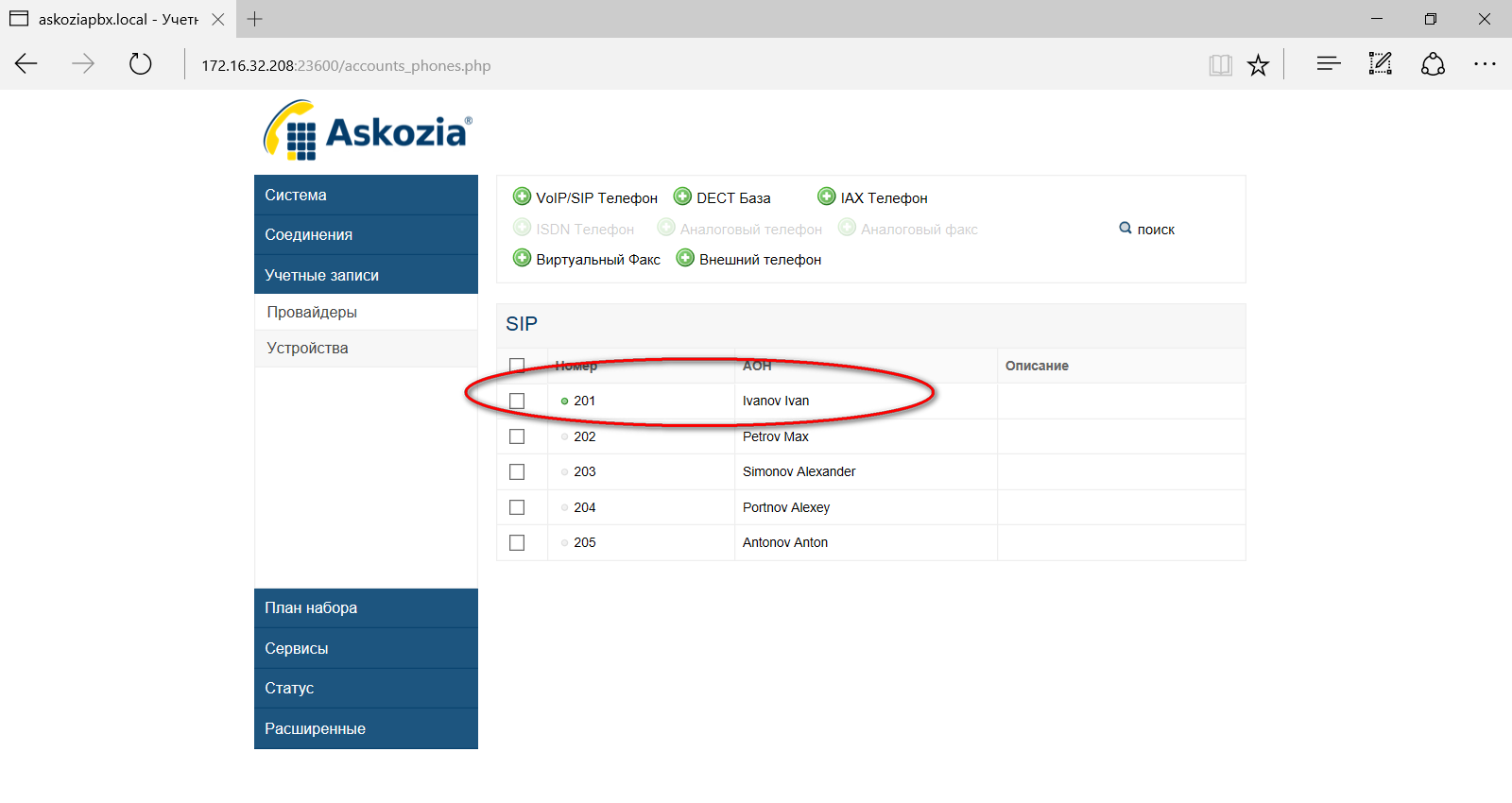AskoziaPBX
Безопасность
Редактор маршрутов (CFE)
Панель телефонии (CTI)
Интеграция с 1С
Прочее
AskoziaPBX
Безопасность
Редактор маршрутов (CFE)
Панель телефонии (CTI)
Интеграция с 1С
Прочее
1. Добавим и настроим новую учетную запись программного SIP телефона, для этого введем IP адрес АТС Askozia в браузере (в качестве браузера использовался Microsoft Edge).
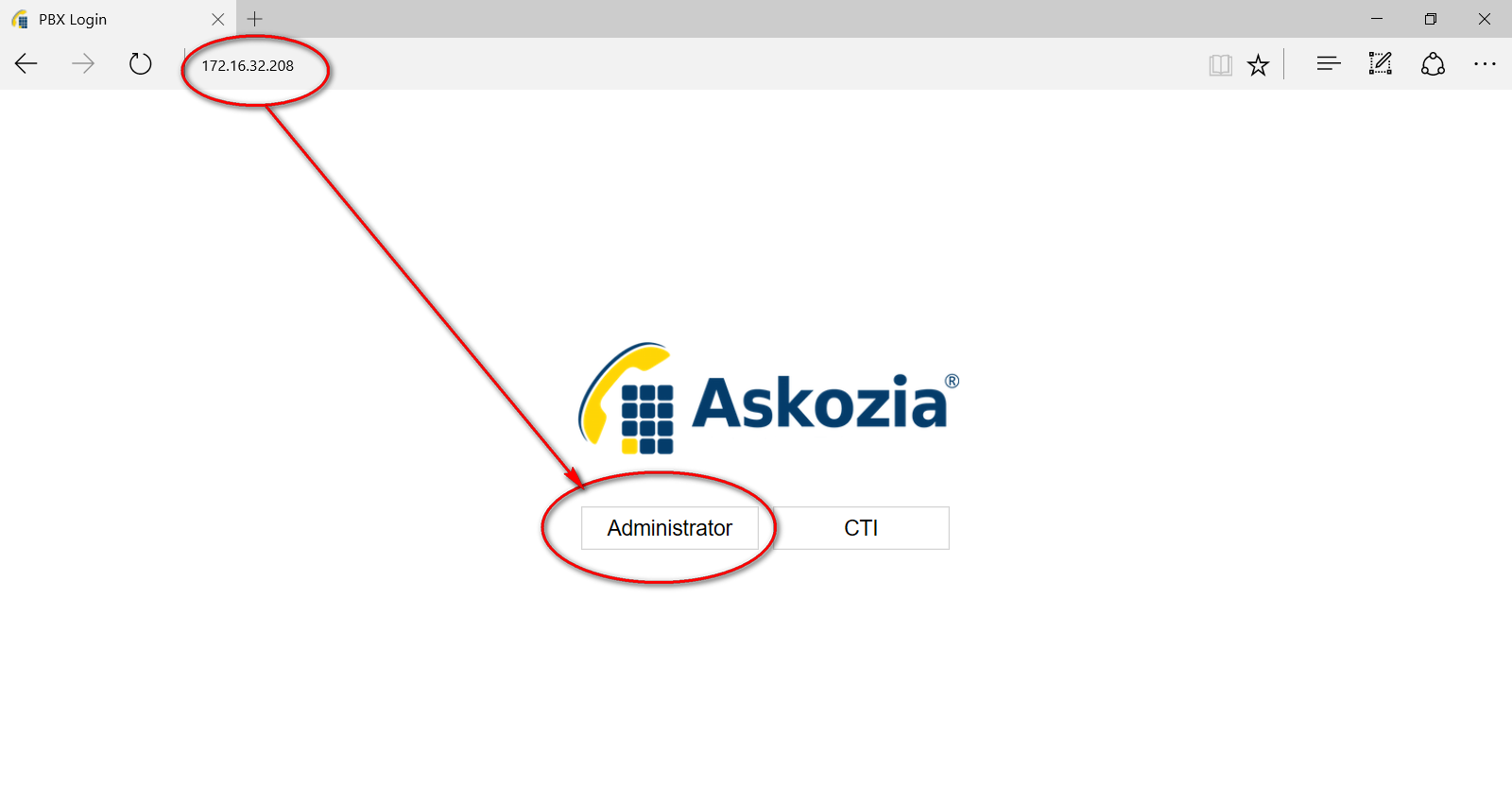
2. Переходим в раздел «Учетные записи» → «Устройства», задаём внутренний «Номер телефона», «АОН» для отображения на экране телефона и «Язык» аудио подсказок. Пароли к учетным записям телефонов генерируются автоматически на Askozia(их можно изменить вручную). При регистрации SIP телефона на Askozia будет запрошен именно этот пароль.
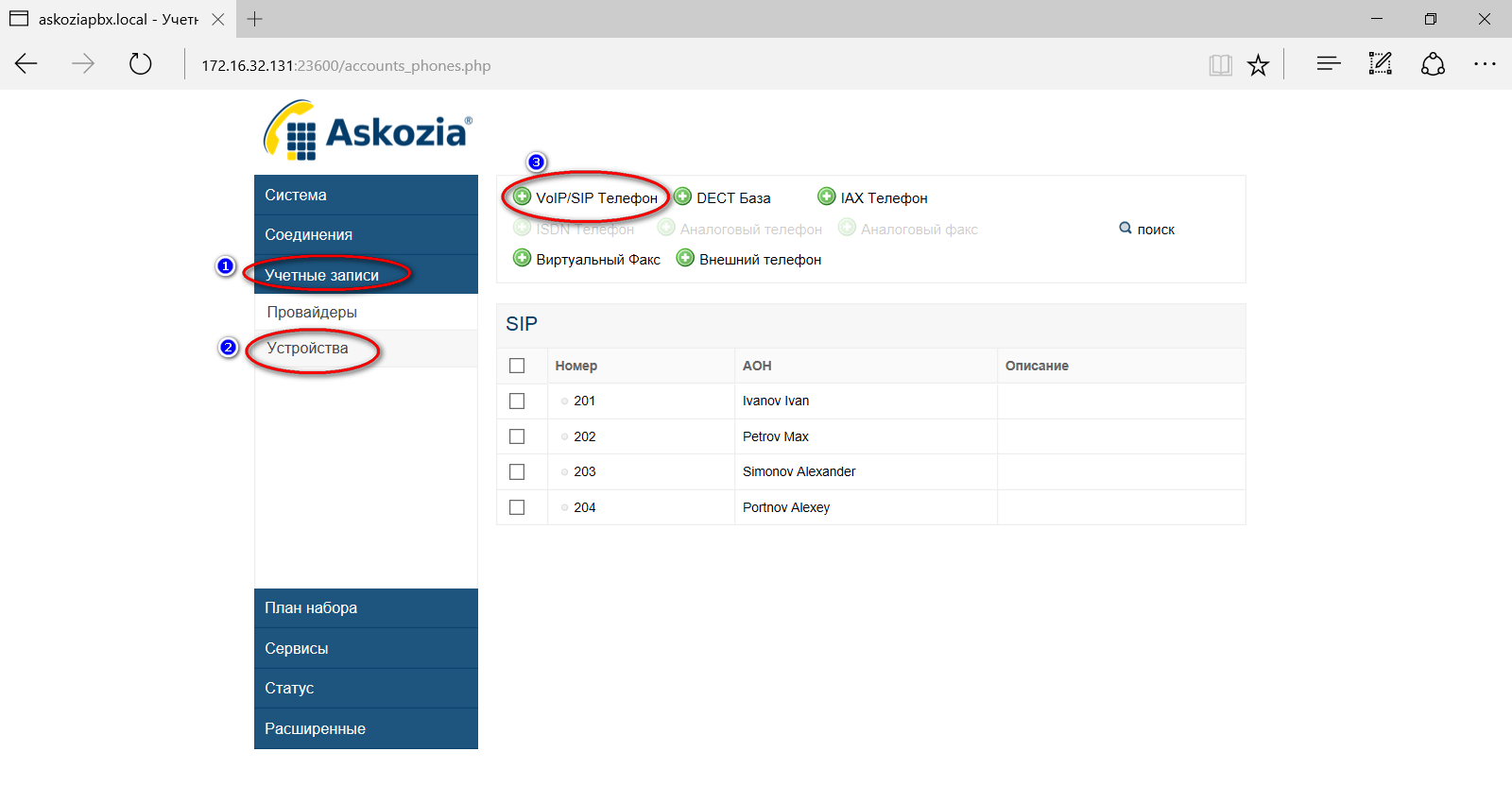
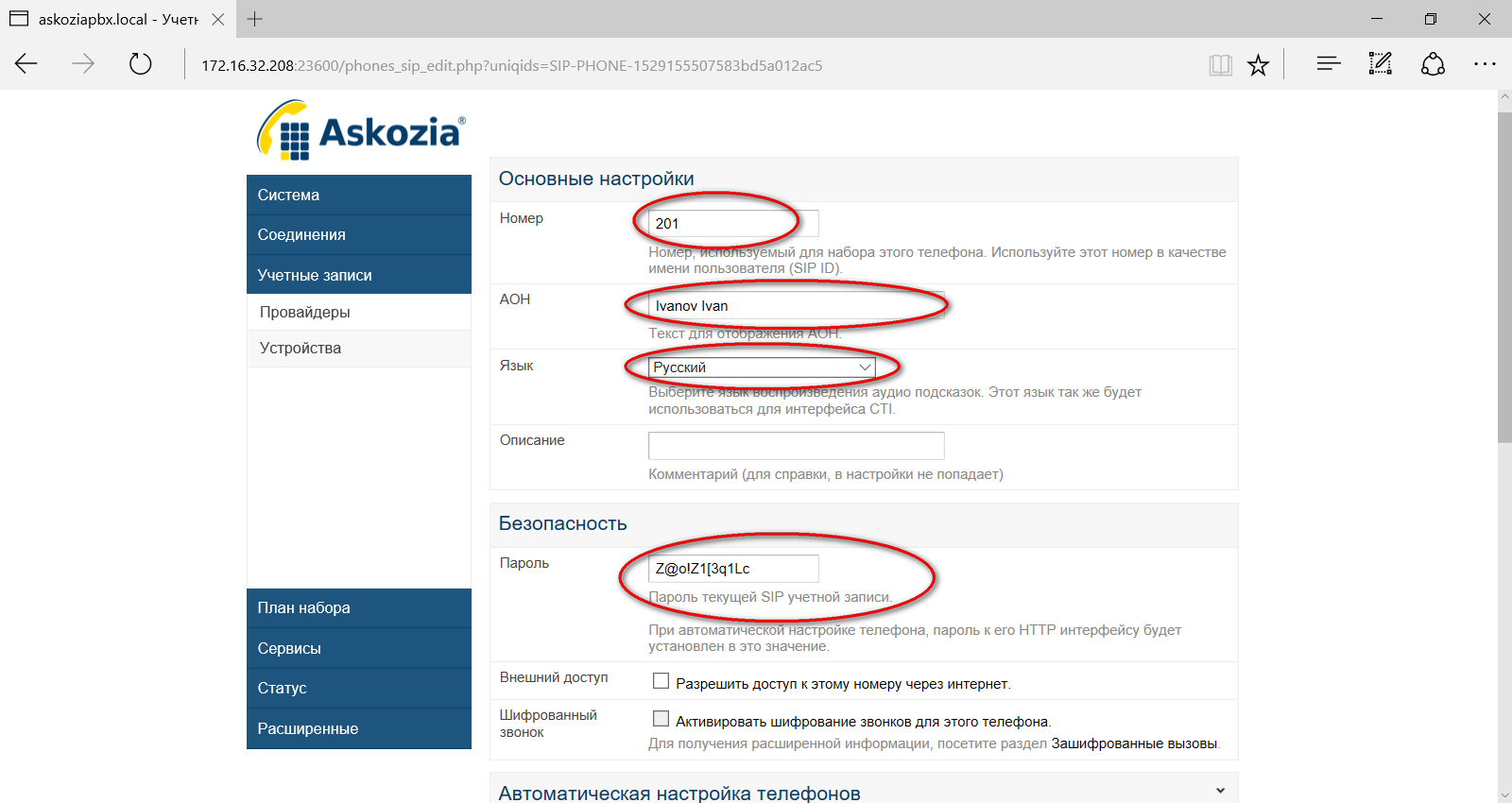
3. Переходим к установке софтфона MicroSIP. Скачать можно с официального сайта по ссылке
4. После установки открываем MicroSIP, заходим в Меню → Добавить аккаунт. У вас открываются настройки аккаунта, вводим следующие данные:
Имя аккаунта - произвольное описание сервера, к которому Вы настраиваете аккаунт;
SIP сервер, Домен - IP-адрес или доменное имя сервера, к которому производится подключение;
Пользователь - Ваш номер на IP-АТС;
Пароль - пароль, который был автоматически сгенерирован Askozia.

5. Далее заходим в Меню устанавливаем Сделать активным. Если сделали все правильно в левом нижнем углу будет написано Онлайн.

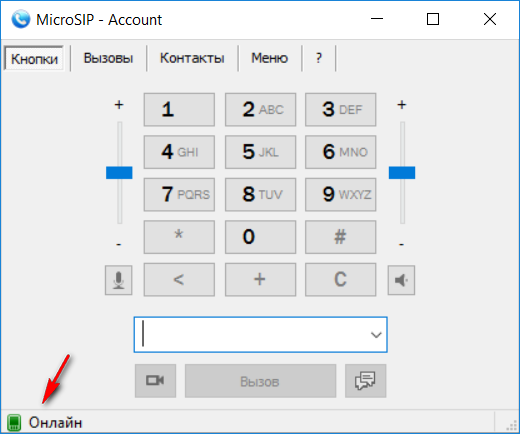
6. Таким образом мы осуществили подключение софтфона MicroSIP к Askozia. Подтверждением успешного подключения является учетная запись SIP телефона с зеленым индикатором.